Animate如何制作上下晃动的线条动画
1、打开Animate软件,新建Actionscript3.0文档。
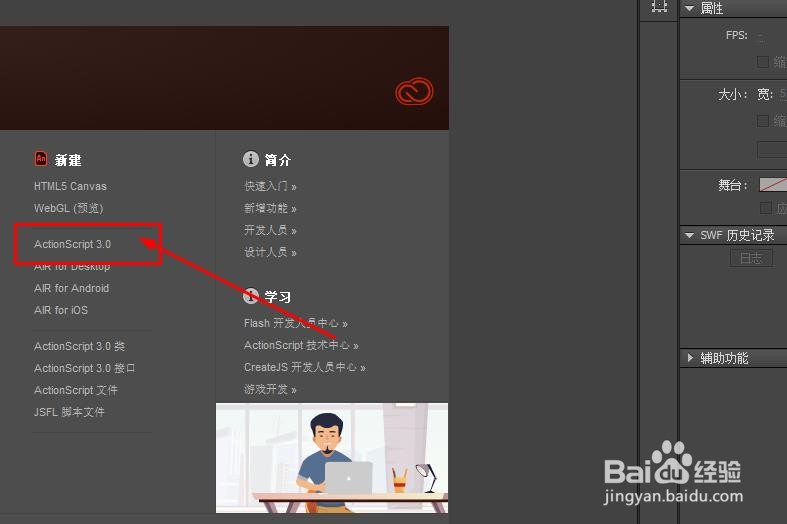
2、在工具栏找到线条工具,按住shift键后在舞台绘制一条直线,如图所示
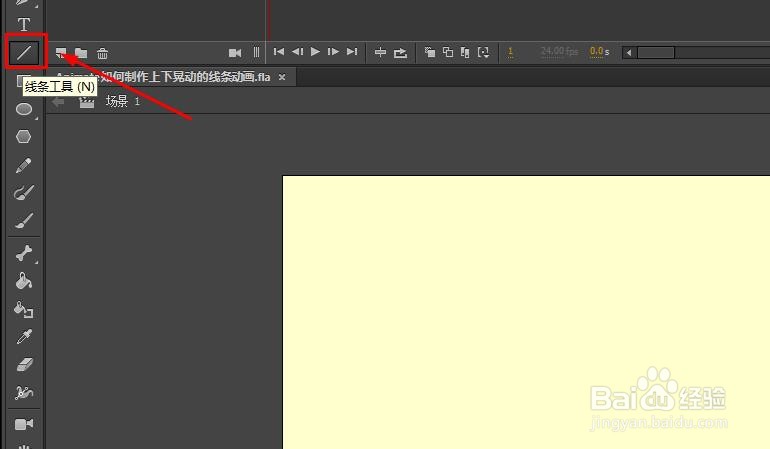
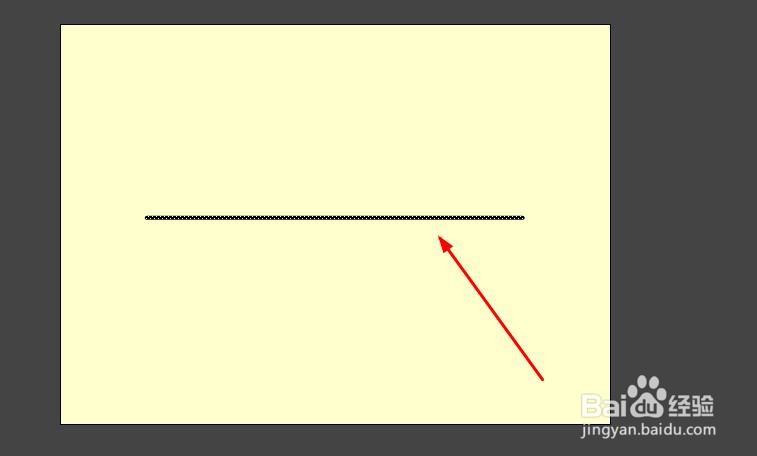
3、分别在第15帧和第30帧插入关键帧


4、在第15帧使用选择工具调整线条形状如图所示
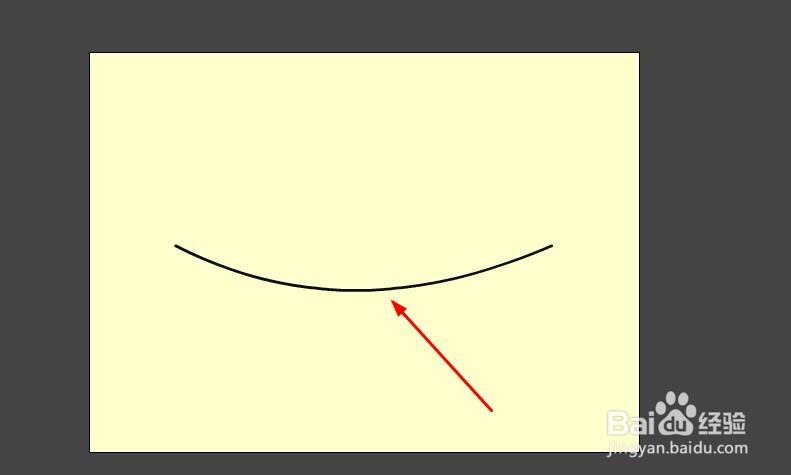
5、在1-15,15-30帧之间创建补间形状动画
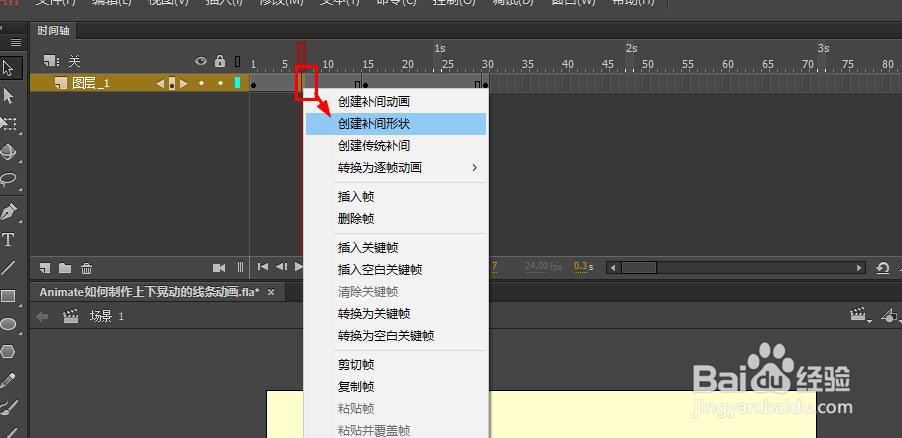
6、创建后如图所示
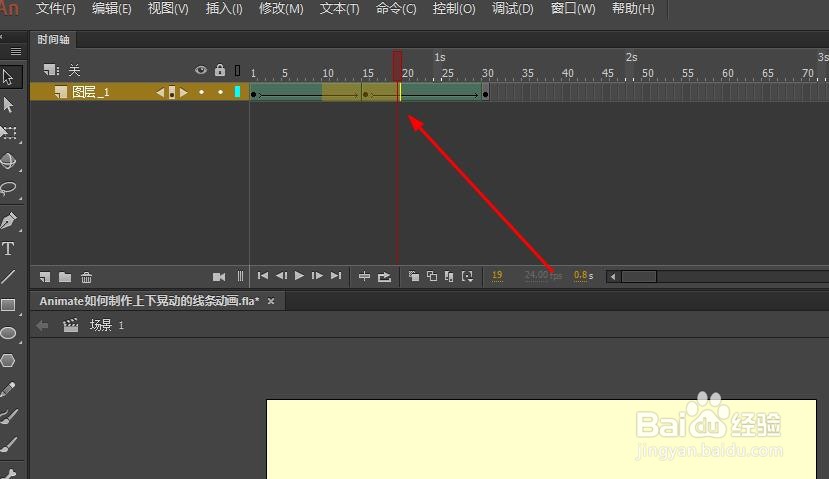
7、现在的动态效果如图
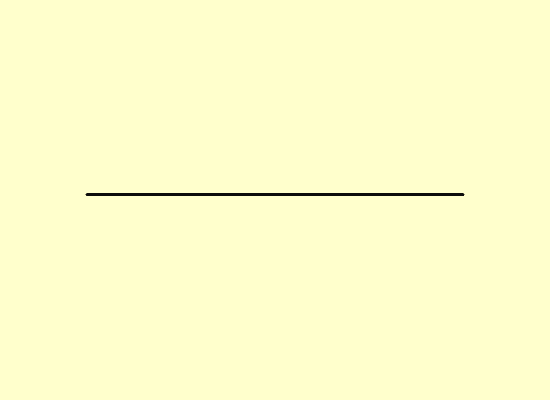
8、接下来设置缓动效果,让动画更自然
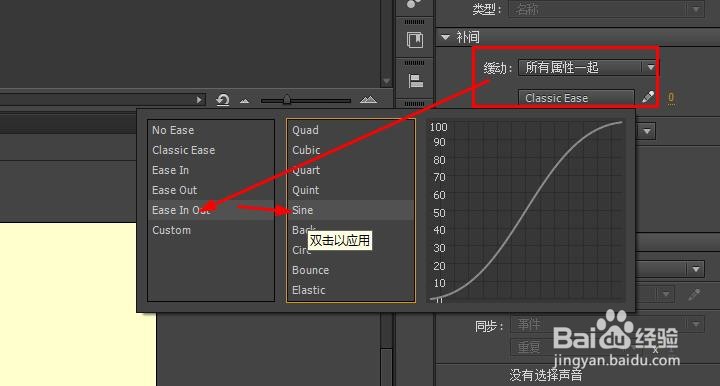
9、最后得到的就是想要的线条上下晃动的动画效果了

声明:本网站引用、摘录或转载内容仅供网站访问者交流或参考,不代表本站立场,如存在版权或非法内容,请联系站长删除,联系邮箱:site.kefu@qq.com。
阅读量:152
阅读量:65
阅读量:123
阅读量:130
阅读量:158